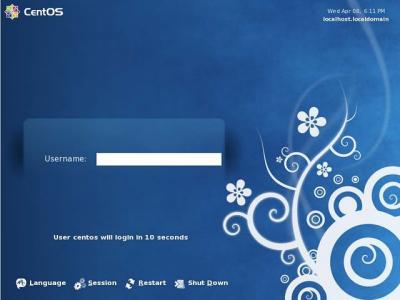CentOS 5 - Utilizando como desktop com o Fluxbox
O Fluxbox é um ótimo gerenciador de janelas, aliado ao CentOS, com seus pacotes seguros e estáveis, torna uma combinação altamente produtiva e veloz. Neste artigo você vai aprender a instalar o Fluxbox, os principais programas para um desktop e as configurações básicas para que tudo funcione corretamente.
[ Hits: 45.462 ]
Por: Perfil removido em 09/08/2010
Iniciando Fluxbox pela primeira vez
Iniciando o CentOS com o Fluxbox
Tudo pronto! Reinicie o computador e desta vez você inicializará na tela do GDM parecida com esta: Para iniciar no Fluxbox, clique em Session e na janela que abrir escolha Fluxbox e logue com o usuário criado.Configurando menu para o Fluxbox
Ao usar o Fluxbox pela primeira vez muitos se assustam. Mas depois de um tempo se acostumam e usam sem maiores dificuldades. Prova disto é que minha querida mãe e minha adorável irmã usam no computador de casa e não reclamam mais.O menu criado por padrão nem sempre corresponde as aplicações instaladas, você precisa ir configurando com o tempo. Por isso vou disponibilizar um menu básico baseado no que foi instalado neste artigo. Para isso, edite o arquivo /home/SEU_USUARIO/.fluxbox/menu e substitua seu conteúdo por estas linhas:
vi ~/.fluxbox/menu
[encoding] {UTF-8}
[exec] (Terminal) {xterm -ls -bg black -fg white -fa Monaco -fs 9}
[exec] (Mozilla Firefox) {firefox}
[exec] (Mozilla Thunderbird) {thunderbird}
[exec] (Gerenciador de Arquivos) {Thunar}
[separator]
[exec] (Executar Programa) {fbrun}
[separator]
[submenu] (Internet)
[exec] (Mozilla Firefox) {firefox}
[exec] (Mozilla Thunderbird) {thunderbird}
[end]
[submenu] (Gráficos)
[exec] (Screenshot) {import screenshot.png && display screenshot.png}
[end]
[submenu] (Multimídia)
[exec] (ALSA Mixer) {xterm -e alsamixer}
[exec] (MPlayer) {gmplayer}
[end]
[submenu] (Ferramentas do Sistema)
[exec] (Thunar) {Thunar}
[end]
[submenu] (Fluxbox)
[submenu] (Estilos)
[stylesdir] (/usr/share/fluxbox/styles)
[end]
[end]
[separator]
[exit] (Sair)
[endencoding]
[end]
2. Habilitando repositórios
3. Ajustando prioridade dos repositórios
4. Preparando instalação dos pacotes
5. Instalando pacotes
6. Pós-instalação
7. Iniciando Fluxbox pela primeira vez
8. Conclusão
Dá para usar BackTrack como desktop! Sabia?
Personalizando o tema do usplash nos Ubuntu-like
Estratégias de backup e ferramentas livres
Weechat - Conheçam este cliente peso-pena para IRC
Testes de stress no Apache com o comando ab
Finnix - Ótima distro para manutenção de sistemas
K3b - Gravando CDs no Slackware
Parabéns pelo artigo, o coloquei na minha lista de coisas a fazer, o CentOS é muito estável e robusto mas eu sempre tive uma preguiça de configurar desktops *box
Ótimo o artigo, faltou colocar depois de alterar os repositórios:
# yum clean all
# yum check-update
Patrocínio
Destaques
Artigos
Compartilhando a tela do Computador no Celular via Deskreen
Como Configurar um Túnel SSH Reverso para Acessar Sua Máquina Local a Partir de uma Máquina Remota
Configuração para desligamento automatizado de Computadores em um Ambiente Comercial
Dicas
Como renomear arquivos de letras maiúsculas para minúsculas
Imprimindo no formato livreto no Linux
Vim - incrementando números em substituição
Efeito "livro" em arquivos PDF
Como resolver o erro no CUPS: Unable to get list of printer drivers
Tópicos
Excluir banco de dados no xampp (1)
phpmyadmin não abre no xampp (2)
Top 10 do mês
-

Xerxes
1° lugar - 63.466 pts -

Fábio Berbert de Paula
2° lugar - 49.411 pts -

Buckminster
3° lugar - 17.142 pts -

Mauricio Ferrari
4° lugar - 14.887 pts -

Alberto Federman Neto.
5° lugar - 13.375 pts -

Diego Mendes Rodrigues
6° lugar - 13.228 pts -

Daniel Lara Souza
7° lugar - 12.652 pts -

Andre (pinduvoz)
8° lugar - 10.039 pts -

edps
9° lugar - 9.982 pts -

Alessandro de Oliveira Faria (A.K.A. CABELO)
10° lugar - 9.814 pts
Scripts
[Python] Automação de scan de vulnerabilidades
[Python] Script para analise de superficie de ataque
[Shell Script] Novo script para redimensionar, rotacionar, converter e espelhar arquivos de imagem
[Shell Script] Iniciador de DOOM (DSDA-DOOM, Doom Retro ou Woof!)
[Shell Script] Script para adicionar bordas às imagens de uma pasta